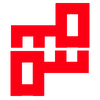browser
Unterschiede
Hier werden die Unterschiede zwischen zwei Versionen der Seite angezeigt.
| Beide Seiten, vorherige ÜberarbeitungVorherige ÜberarbeitungNächste Überarbeitung | Vorherige ÜberarbeitungLetzte ÜberarbeitungBeide Seiten, nächste Überarbeitung | ||
| browser [2014-05-26 19:00] – thomasm | browser [2014-06-02 10:43] – changed title; added date, location and topic thomasm | ||
|---|---|---|---|
| Zeile 1: | Zeile 1: | ||
| - | Notizensammlung vom „How-to | + | ====== |
| + | |||
| + | * Datum: Montag 26. Mai 2014, ab 19:00 Uhr | ||
| + | * Ort: Metalab, | ||
| + | * Thema: Webbrowser und Sicherheit. Einstellungen, | ||
| Ursprüngliches Titanpad [[http:// | Ursprüngliches Titanpad [[http:// | ||
| - | Browser Sachen: | + | ===== Browser Sachen |
| Cookies, wo finden wir sie und wie werden wir sie los. | Cookies, wo finden wir sie und wie werden wir sie los. | ||
| Do-Not-Track (Wird inzwischen von Yahoo völlig ignoriert) | Do-Not-Track (Wird inzwischen von Yahoo völlig ignoriert) | ||
| Zeile 9: | Zeile 14: | ||
| OCSP/CRL | OCSP/CRL | ||
| - | Wie funktionieren URLs? | + | ==== Wie funktionieren URLs? ==== |
| * worauf sollte ich achten? | * worauf sollte ich achten? | ||
| * was heißt das grüne schlosssymbol da? | * was heißt das grüne schlosssymbol da? | ||
| * wie erkenne ich, ob ich mich auf der richtigen seite befinde? (also nicht erstebank.at.phishing.com) | * wie erkenne ich, ob ich mich auf der richtigen seite befinde? (also nicht erstebank.at.phishing.com) | ||
| - | Was heißt "Private Mode"? Und wie wird der in den unterschiedlichen Browsern | + | ==== Private-Mode ==== |
| + | |||
| + | Browser speichern üblicherweise Cookies von geöffneten Websites und tragen alle aufgerufenen Adressen | ||
| + | in den Verlauf ein. Außerdem werden geöffnete Seiten im Cache zwischengespeichert, | ||
| + | Öffnen schneller zu laden. | ||
| + | |||
| + | Der Private-Mode löscht all diese Daten, wenn das Browserfenster geschlossen | ||
| + | eines Gerätes nicht erfahren, welche Websites vorher angesehen und verwendet wurden. | ||
| + | |||
| + | **Der Private-Mode macht einen nicht anonym und verhindert auch nicht, dass Verbindungen überwacht werden | ||
| + | oder dass der Browser getrackt wird. Der Private-Mode verhindert nur Spuren am eigenen Gerät.** | ||
| + | |||
| + | Der Private-Mode wird in unterschiedlichen Browsern | ||
| + | |||
| + | **Firefox: Privates Fenster** | ||
| + | |||
| + | * Im Menü (drei horizontale Striche rechts oben): Privates Fenster | ||
| + | * oder: Datei > Neues Privates Fenster | ||
| + | |||
| + | **Safari: Privates Surfen** | ||
| + | |||
| + | * Mac OS X: Menüleiste > Safari > Privates Surfen | ||
| + | |||
| + | **Chrome: Inkognito-Fenster** | ||
| + | * Im Menü (drei horizontale Striche rechts oben): Neues Inkognito-Fenster | ||
| + | * oder: Datei > Neues Inkognito-Fenster | ||
| + | |||
| + | **Opera: Privates Fenster** | ||
| + | |||
| + | * Mac OS X: Ablage > Neues Privates Fenster | ||
| + | * Windows: Opera-Button (links oben) > Neues privates Fenster | ||
| + | |||
| + | **Internet Explorer: InPrivate** | ||
| + | * Extras (Zahnrad-Symbol) > Sicherheit > InPrivate-Browsen | ||
| + | ==== Was ist eine Certificate-Authority (CA, Zertifizierungsstelle für digitale Zertifikate)? ==== | ||
| - | **Was ist eine Certificate-Authority (CA, Zertifizierungsstelle für digitale Zertifikate)? | ||
| Eine Firma/ | Eine Firma/ | ||
| Beim Aufruf einer Webseite über https überprüft Dein Browser den „Ausweis“ (das Zertifikat der Seite) anhand dieser Liste. Wird ein Zertifikat als gültig erkannt und kann überprüft werden kommt die Verbindung zustande. In anderen Fällen gibt es eine Fehlermeldung. | Beim Aufruf einer Webseite über https überprüft Dein Browser den „Ausweis“ (das Zertifikat der Seite) anhand dieser Liste. Wird ein Zertifikat als gültig erkannt und kann überprüft werden kommt die Verbindung zustande. In anderen Fällen gibt es eine Fehlermeldung. | ||
| - | **Was ist eine CRL?** | + | ==== Was ist eine CRL? ==== |
| Certificate Revocation List. Manchmal müssen Zertifikate vor ihrem eigentlichen Ablaufdatum zurückgezogen werden. Beispielsweise wenn ein Webserver kompromittiert wurde wie es beispielsweise bei der Heartbleed Sicherheitslücke der Fall war. | Certificate Revocation List. Manchmal müssen Zertifikate vor ihrem eigentlichen Ablaufdatum zurückgezogen werden. Beispielsweise wenn ein Webserver kompromittiert wurde wie es beispielsweise bei der Heartbleed Sicherheitslücke der Fall war. | ||
| Dein Browser holt sich regelmäßig eine Liste an solchen zurückgezogenen (revokten) Zertifikaten. Bei einer https Verbindung wird geprüft ob das vom Server präsentierte Zertifikat in dieser Liste enthalten ist. Wenn sehr viele Zertifikate zurückgezogen werden, dann werden diese Listen sehr lange was sich als probematisch erwiesen hat. | Dein Browser holt sich regelmäßig eine Liste an solchen zurückgezogenen (revokten) Zertifikaten. Bei einer https Verbindung wird geprüft ob das vom Server präsentierte Zertifikat in dieser Liste enthalten ist. Wenn sehr viele Zertifikate zurückgezogen werden, dann werden diese Listen sehr lange was sich als probematisch erwiesen hat. | ||
| - | **Was ist OCSP?** | + | ==== Was ist OCSP? ==== |
| Um dem Problem länger werdender CRLs entgegenzuwirken wurde OCSP entwickelt. Dein Browser fragt dazu bei jedem https Aufruf bei der CA nach ob das jeweilige Zertifikat zurückgezogen wurde. Dies verlängert die Zeit die eine Seite zum Aufrufen benötigt und bringt auch Privatsphäre Probleme mit sich da die CA nun von allen https Seiten erfährt die aufgerufen werden. | Um dem Problem länger werdender CRLs entgegenzuwirken wurde OCSP entwickelt. Dein Browser fragt dazu bei jedem https Aufruf bei der CA nach ob das jeweilige Zertifikat zurückgezogen wurde. Dies verlängert die Zeit die eine Seite zum Aufrufen benötigt und bringt auch Privatsphäre Probleme mit sich da die CA nun von allen https Seiten erfährt die aufgerufen werden. | ||
| In vielen Browsern/ | In vielen Browsern/ | ||
| Zeile 47: | Zeile 88: | ||
| * Midori | * Midori | ||
| - | Was kann mein Browser? | + | ==== Was kann mein Browser? |
| - | | + | * TLS/SSL Fähigkeiten: |
| - | TLS, Mixed Content handling, Elliptische Kurven, Protokolle, Ciphers, OCSP-Stapling, | + | |
| - | OCSP Stapling: https:// | + | |
| - | Überprüft mein Browser, ob Zertifikate zurückgezogen wurden? | + | |
| - | | + | |
| - | | + | |
| - | Womit kann mein Browser getrackt/ | + | ==== Womit kann mein Browser getrackt/ |
| - | User Agent | + | |
| - | Cookies | + | |
| - | Flash-Cookies / Plugins allgemein (siehe auch Verhalten von TOR) | + | |
| - | Evercookie | + | |
| - | Browser-Fingerprint | + | |
| - | Panopticlick ( https:// | + | |
| - | JonDonym ( http:// | + | |
| - | Plug-Ins | + | * User Agent |
| - | Flash | + | * Cookies |
| - | Java / IcedTea | + | * Flash-Cookies / Plugins allgemein (siehe auch Verhalten von TOR) |
| - | Flip4Mac | + | * Evercookie |
| - | iPhoto Plug-In | + | * Browser-Fingerprint: |
| - | Unity Web Player | + | * Panopticlick ( https:// |
| - | Acrobat PDF Viewer | + | * JonDonym ( http:// |
| - | MS Office Connect | + | * Plug-Ins |
| - | QuickTime | + | |
| - | DiVX | + | |
| - | Windows Media | + | |
| - | Microsoft Silverlight | + | |
| - | ActiveX Controls? | + | |
| + | | ||
| + | | ||
| + | | ||
| + | | ||
| + | | ||
| + | | ||
| + | | ||
| Grundsätzlich solltest Du alle Plug-Ins abschalten. | Grundsätzlich solltest Du alle Plug-Ins abschalten. | ||
| - | Add-Ons/ | + | |
| + | ==== Add-Ons/ | ||
| Firefox, Tor Browser Bundle nennen diese Erweiterungen Add-On | Firefox, Tor Browser Bundle nennen diese Erweiterungen Add-On | ||
| Safari, Chrome/ | Safari, Chrome/ | ||
| - | | + | * Ghostery |
| - | Disconnect.me | + | |
| - | CertPatrol | + | |
| - | Request Policy (nur Firefox) | + | |
| - | Adblock Edge und andere Adblocker | + | |
| - | HTTPS-„Everywhere“ https:// | + | |
| - | NoScript | + | |
| - | Privacy Badger (Alpha) | + | |
| - | Collusion / Lightbeam | + | |
| - | BetterPrivacy (Firefox) soll Super-Cookies löschen, löscht nur Flash-Cookies? | + | |
| + | |||
| + | ===== Settings ===== | ||
| - | Settings | ||
| Wo finde ich die Settings in welchem Browser? | Wo finde ich die Settings in welchem Browser? | ||
| - | Safari 7.0.3 (OS X 10.9.2) | + | |
| + | ==== Safari 7.0.3 (OS X 10.9.2) | ||
| Einstellungen > Allgemein: | Einstellungen > Allgemein: | ||
| „Sichere Dateien nach dem Runterladen automatisch öffnen“. (abdrehen). | „Sichere Dateien nach dem Runterladen automatisch öffnen“. (abdrehen). | ||
| Zeile 111: | Zeile 155: | ||
| Cookies können hier gelöscht werden, 3rd Party Cookies können unterbunden werden, Ortdungsdienste können eingestellt werden; Do not track einschalten, | Cookies können hier gelöscht werden, 3rd Party Cookies können unterbunden werden, Ortdungsdienste können eingestellt werden; Do not track einschalten, | ||
| | | ||
| - | Firefox: | + | ==== Firefox |
| Addons > Plugins > Ask to activate | Addons > Plugins > Ask to activate | ||
| Einstellungen > Datenschutz > Chronik: | Einstellungen > Datenschutz > Chronik: | ||
| Zeile 135: | Zeile 180: | ||
| " | " | ||
| " | " | ||
| - | Thunderbird: | + | |
| + | ==== Thunderbird | ||
| fast alles wie Firefox, außer: | fast alles wie Firefox, außer: | ||
| Kann keine Plugins on-demand aktivieren | Kann keine Plugins on-demand aktivieren | ||
| Thunderbird speichert per default keine Cookies :) | Thunderbird speichert per default keine Cookies :) | ||
| - | Chrome / Chromium | + | ==== Chrome / Chromium |
| - | Einstellungen / Erweiterte Einstellungen: | + | |
| - | deaktivieren: | + | |
| - | * Navigationsfehler mithilfe eines Webdienstes beheben | + | deaktivieren: |
| - | * Vervollständigung von Suchanfragen und URLs bei der Eingabe in die Adressleiste verwenden | + | * Navigationsfehler mithilfe eines Webdienstes beheben |
| - | * Netzwerkaktionen voraussehen, | + | * Vervollständigung von Suchanfragen und URLs bei der Eingabe in die Adressleiste verwenden |
| - | * Rechtschreibfehler mithilfe eines Webdienstes korrigieren | + | * Netzwerkaktionen voraussehen, |
| - | * Nutzungsstatistiken und Absturzberichte automatisch an Google senden | + | * Rechtschreibfehler mithilfe eines Webdienstes korrigieren |
| - | DNT: | + | * Nutzungsstatistiken und Absturzberichte automatisch an Google senden |
| - | Einstellungen / Erweiterte Einstellungen: | + | DNT: |
| - | "Mit Browserzugriffen eine "Do Not Track" | + | Einstellungen / Erweiterte Einstellungen: |
| - | OCSP: | + | "Mit Browserzugriffen eine "Do Not Track" |
| - | Einstellungen > Erweiterte Einstellungen > HTTPS/ | + | OCSP: |
| - | " | + | Einstellungen > Erweiterte Einstellungen > HTTPS/ |
| + | " | ||
| | | ||
| - | Cookies: | + | |
| - | Einstellungen > Datenschutz > Erweiterte Einstellungen > Inhaltseinstellungen: | + | Einstellungen > Datenschutz > Erweiterte Einstellungen > Inhaltseinstellungen: |
| - | " | + | " |
| - | Button "Alle Cookies und Websitedaten": | + | Button "Alle Cookies und Websitedaten": |
| - | Hier werden sämtliche Cookies angezeigt. | + | Hier werden sämtliche Cookies angezeigt. |
| - | Es können einzelne/ | + | Es können einzelne/ |
| - | Click 2 Play (Plugins): | + | Click 2 Play (Plugins): |
| - | Einstellungen > Datenschutz > Erweiterte Einstellungen > Inhaltseinstellungen > Plug-ins: | + | Einstellungen > Datenschutz > Erweiterte Einstellungen > Inhaltseinstellungen > Plug-ins: |
| - | " | + | " |
| - | Pop-ups | + | Pop-ups |
| - | Einstellungen > Datenschutz > Erweiterte Einstellungen > Inhaltseinstellungen > Pop-ups | + | Einstellungen > Datenschutz > Erweiterte Einstellungen > Inhaltseinstellungen > Pop-ups |
| " | " | ||
| - | Opera | + | |
| - | Einstellungen > Browser (ganz unten): Erweiterte Einstellungen zeigen | + | ==== Opera ==== |
| - | Einstellungen > Browser > Benutzeroberfläche: | + | |
| - | " | + | |
| + | Einstellungen > Browser > Benutzeroberfläche: | ||
| + | " | ||
| | | ||
| - | Einstellungen > Datenschutz & Sicherheit > Privatsphäre: | + | |
| - | deaktivieren: | + | deaktivieren: |
| - | - " | + | - " |
| - | - Netzwerkaktionen voraussehen, | + | - Netzwerkaktionen voraussehen, |
| - | - " | + | - " |
| - | - " | + | - " |
| - | aktivieren: | + | aktivieren: |
| - | "Eine »Do Not Track«-Anforderung bei Browserzugriffen mitsenden" | + | "Eine »Do Not Track«-Anforderung bei Browserzugriffen mitsenden" |
| - | Plugins: Click to Play | + | |
| - | Einstellungen > Websites > Plug-ins: | + | |
| - | "Zum Abspielen klicken" | + | Einstellungen > Websites > Plug-ins: |
| - | Pop-ups: | + | "Zum Abspielen klicken" |
| - | Einstellungen > Websites > Pop-ups: | + | |
| - | "Keine Website darf Pop-ups öffnen (empfohlen)" | + | |
| - | Einstellungen > Datenschutz & Sicherheit > Cookies: | + | Einstellungen > Websites > Pop-ups: |
| - | " | + | "Keine Website darf Pop-ups öffnen (empfohlen)" |
| - | Button "Alle Cookies und Websitedaten…": | + | |
| - | Cookies auflisten & löschen. | + | Cookies: |
| - | Internet Explorer 11 | + | |
| - | Extras > Internetoptionen > Datenschutz: | + | " |
| - | Button " | + | Button "Alle Cookies und Websitedaten…": |
| - | " | + | Cookies auflisten & löschen. |
| - | Cookies von Erstanbietern (Annehmen/ | + | |
| - | Cookies von Drittanbietern Blocken | + | ==== Internet Explorer 11 ==== |
| - | Popupblocker erinschalten | + | |
| - | | + | |
| - | "An mit Internet Explorer besuchte Websites 'Do Not Track' | + | Button " |
| - | "Auf gesperrte Serverzertifikate überprüfen" | + | " |
| - | "Auf gesperrte Zertifikate von Herausgebern überprüfen" | + | Cookies von Erstanbietern (Annehmen/ |
| - | "SSL 2.0 verwenden" | + | Cookies von Drittanbietern Blocken |
| - | "SSL 3.0 verwenden" | + | Popupblocker erinschalten |
| - | Cookies: | + | |
| - | Cookies können nicht aufgelistet / angezeigt werden. | + | "An mit Internet Explorer besuchte Websites 'Do Not Track' |
| - | Es ist nicht möglich, einzelne Cookies zu löschen. | + | "Auf gesperrte Serverzertifikate überprüfen" |
| - | Alle Cookies löschen: | + | "Auf gesperrte Zertifikate von Herausgebern überprüfen" |
| - | Extras > Internetoptionen > Allgemein > Browserverlauf: | + | "SSL 2.0 verwenden" |
| - | Button " | + | "SSL 3.0 verwenden" |
| - | (oder Extras > Sicherheit > Browserverlauf löschen" | + | Cookies: |
| - | " | + | Cookies können nicht aufgelistet / angezeigt werden. |
| - | Button " | + | Es ist nicht möglich, einzelne Cookies zu löschen. |
| - | " | + | Alle Cookies löschen: |
| + | Extras > Internetoptionen > Allgemein > Browserverlauf: | ||
| + | Button " | ||
| + | (oder Extras > Sicherheit > Browserverlauf löschen" | ||
| + | " | ||
| + | Button " | ||
| + | |||
| + | ==== " | ||
| Google Chrome (Mobilversion) und Opera haben können den gesamten Datenverkehr über Google- bzw. Opera-Server zu leiten um Verbindungsdaten dort zu komprimieren und so Datenvolumen zu sparen. Diese Funktionen sollten nicht verwendet werden! | Google Chrome (Mobilversion) und Opera haben können den gesamten Datenverkehr über Google- bzw. Opera-Server zu leiten um Verbindungsdaten dort zu komprimieren und so Datenvolumen zu sparen. Diese Funktionen sollten nicht verwendet werden! | ||
| - | Google Chrome (Mobilversion): | + | |
| + | === Google Chrome (Mobilversion) | ||
| Einstellungen > Bandbreitenverwaltung > Datennutzung reduzieren: Aus | Einstellungen > Bandbreitenverwaltung > Datennutzung reduzieren: Aus | ||
| - | Opera | + | |
| + | === Opera === | ||
| OS X: Menubar > Opera > Offroad-Modus (daneben sollte kein Hakerl sein) | OS X: Menubar > Opera > Offroad-Modus (daneben sollte kein Hakerl sein) | ||
| Windows: " | Windows: " | ||
| - | Windows: | + | |
| + | ==== Windows | ||
| Ciphers, PCT, SSLv2 und SSLv3 deaktivieren: | Ciphers, PCT, SSLv2 und SSLv3 deaktivieren: | ||
| iiscypto.exe | iiscypto.exe | ||
| https:// | https:// | ||
| - | Erklärungen: | + | |
| - | Was ist ein Browser Plug-In? | + | ===== Erklärungen |
| + | |||
| + | ==== Was ist ein Browser Plug-In? | ||
| Ein Stück Software mit dem ein installiertes Programm seine Funktionen in einem Browser zur Verfügung stellen kann. Ein Plug-In kann auf Deinem Rechner quasi alles tun und wird dabei von einer Webseite gesteuert. | Ein Stück Software mit dem ein installiertes Programm seine Funktionen in einem Browser zur Verfügung stellen kann. Ein Plug-In kann auf Deinem Rechner quasi alles tun und wird dabei von einer Webseite gesteuert. | ||
| - | Was ist ein Browser Add-On bzw. eine Browser Extension? | + | |
| + | ==== Was ist ein Browser Add-On bzw. eine Browser Extension? | ||
| Eine Erweiterung die direkt im Browser installiert wird und die Darstellung von Webseiten beeinflussen kann sowie auf die lokalen Daten des Browsers zugreifen kann. (zB Lesezeichen, | Eine Erweiterung die direkt im Browser installiert wird und die Darstellung von Webseiten beeinflussen kann sowie auf die lokalen Daten des Browsers zugreifen kann. (zB Lesezeichen, | ||
| Was ist der Unterschied zwischen einem Browser Plug-In und einem Add-On/ | Was ist der Unterschied zwischen einem Browser Plug-In und einem Add-On/ | ||
| Ein Plug-In verbindet ein Programm mit einem Browser, ein Add-On/ | Ein Plug-In verbindet ein Programm mit einem Browser, ein Add-On/ | ||
| - | Was ist ein Bookmarklet: | + | |
| + | ==== Was ist ein Bookmarklet | ||
| Ein Lesezeichen in dem keine Web-Adresse drinnen steht, sondern ein Javascript Programm welches beim Anklicken im Kontext der aktuellen Webseite ausgeführt wird. | Ein Lesezeichen in dem keine Web-Adresse drinnen steht, sondern ein Javascript Programm welches beim Anklicken im Kontext der aktuellen Webseite ausgeführt wird. | ||
browser.txt · Zuletzt geändert: 2014-06-02 10:46 von thomasm